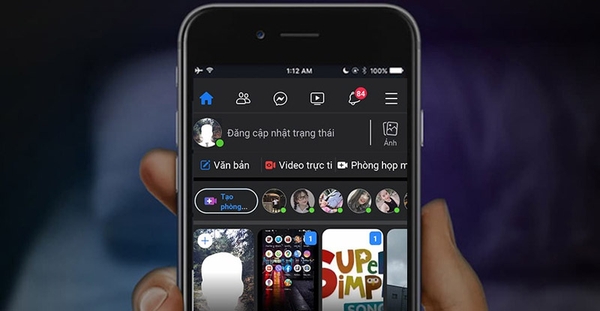Trong quá trình sử dụng smartphone, bạn đã bao giờ gặp phải tình trạng điện thoại không sáng, tắt màn hình khi có cuộc gọi đến hay chưa? Nếu đã gặp phải tình trạng này mà chưa biết khắc phục thế nào, đừng bỏ qua bài viết dưới đây nhé!
Toc

1. Nguyên nhân điện thoại tắt màn hình khi gọi điện
Có rất nhiều nguyên nhân dẫn đến điện thoại không sáng, tắt màn hình khi gọi điện, phải kể đến như:
– Điện thoại bị rơi vỡ, va đập mạnh khiến cho các linh kiện bên trong bị ảnh hưởng
– Hệ điều hành không tương thích cũng là nguyên nhân gây ra lỗi điện thoại không sáng màn hình khi xuất hiện cuộc gọi đến
– Cảm biến điện thoại bị lỗi hoặc bị bám bụi bẩn
– Lỗi phần cứng do mainboard, IC, ROM
– Do sự xung đột phần mềm

2. Cách khắc phục lỗi điện thoại tắt màn hình khi gọi điện
Khởi động lại điện thoại
Khởi động lại điện thoại là giải pháp đầu tiên mà bạn cần nghĩ tới trong trường hợp điện thoại tắt màn hình khi gọi điện. Việc khởi động lại điện thoại giúp máy chạy lại các chương trình hệ thống, từ đó khắc phục hiện tượng không sáng màn hình khi gọi điện.

Cập nhật hệ điều hành mới
Sử dụng hệ điều hành cũ không tương thích với máy cũng là nguyên nhân dẫn đến điện thoại tắt màn hình khi gọi điện. Vì vậy, hãy cập nhật hệ điều hành mới nhất một cách thường xuyên sẽ giúp điện thoại hoạt động ổn định hơn.
Vệ sinh cụm cảm biến
Cụm cảm biến tiệm cận được sử dụng với mục đích nghe gọi. Nếu bộ phận này bị bám bụi bẩn sẽ gây ra tình trạng không nhận diện được cuộc gọi đến. Vì vậy, hãy vệ sinh, lau chùi khu vực cảm biến sạch sẽ để việc nhận diện cuộc gọi được tốt hơn. Từ đó, khắc phục được hiện tượng điện thoại tắt màn hình khi gọi điện.

Khôi phục cài đặt gốc
Khi điện thoại bị xung đột phần mềm thì cách tốt nhất là tiến hành khôi phục cài đặt gốc. Cách làm này có thể giúp bạn giải quyết được vấn đề điện thoại bị tắt màn hình khi gọi điện do xung đột phần mềm gây ra. Đừng quên, trước khi khôi phục cài đặt gốc, bạn nên sao lưu lại toàn bộ dữ liệu quan trọng để dữ liệu không bị mất đi.
1. https://kuke.vn/cac-loi-thuong-gap-khi-su-dung-sac-du-phong-va-cach-khac-phuc
2. https://kuke.vn/iphone-uu-va-nhuoc-diem-cua-sieu-pham-cong-nghe-den-tu-apple
3. https://kuke.vn/tai-sao-dien-thoai-bi-mat-song-va-cach-khac-phuc-la-gi
4. https://kuke.vn/bat-mi-cach-bao-ve-tai-nghe-co-day-dung-cach
5. https://kuke.vn/phan-biet-cac-loai-cap-sac-tren-dien-thoai
Để tiến hành khôi phục cài đặt gốc, thực hiện các bước sau:
– Bước 1: Vào Cài đặt => Chọn mục “Quản lý chung”.
– Bước 2: Sau đó, nhấn vào “Đặt lại” và chọn “Khôi phục cài đặt gốc”.
Đem đến trung tâm sữa chữa và bảo hành
Trong trường hợp thử các cách trên mà vẫn chưa khắc phục lỗi điện thoại bị tắt màn hình khi gọi điện, bạn hãy mang máy đến trung tâm sửa chữa và bảo hành uy tín để được kiểm tra và sửa chữa kịp thời.
Ví dụ cụ thể hơn về cách khắc phục lỗi màn hình tự tắt khi gọi
-
Trên iPhone
1. Kiểm tra Cảm biến Tiệm cận:
- Nguyên nhân: Cảm biến này giúp màn hình tự tắt khi bạn áp tai vào điện thoại để tránh chạm nhầm. Nếu cảm biến bị bẩn hoặc lỗi, màn hình có thể tắt bất thường.
- Cách khắc phục:
- Vệ sinh: Dùng khăn mềm, khô để nhẹ nhàng lau sạch khu vực cảm biến.
- Kiểm tra phần mềm: Đảm bảo rằng không có ứng dụng nào đang can thiệp vào hoạt động của cảm biến.

2. Cài đặt Không làm phiền:
- Nguyên nhân: Chế độ Không làm phiền có thể vô tình được kích hoạt và khiến màn hình tắt khi có cuộc gọi đến.
- Cách khắc phục:
- Kiểm tra cài đặt: Vào Cài đặt > Không làm phiền để kiểm tra và tắt chế độ này nếu cần
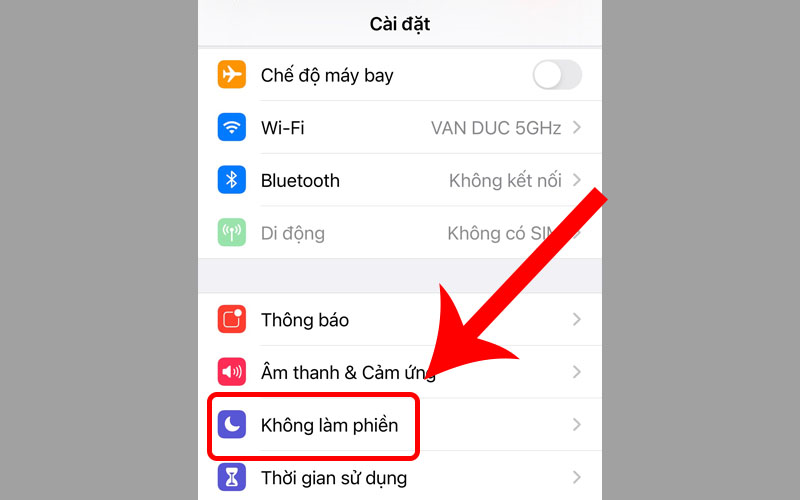
3. Cập nhật Phần mềm:
- Nguyên nhân: Các lỗi phần mềm có thể gây ra nhiều vấn đề, trong đó có lỗi màn hình tắt khi gọi.
- Cách khắc phục:
- Kiểm tra cập nhật: Vào Cài đặt > Cài đặt chung > Cập nhật phần mềm để kiểm tra và cài đặt phiên bản iOS mới nhất.
4. Khôi phục Cài đặt Mạng:
- Nguyên nhân: Lỗi cài đặt mạng có thể ảnh hưởng đến chức năng gọi.
- Cách khắc phục:
- Khôi phục cài đặt: Vào Cài đặt > Cài đặt chung > Đặt lại > Đặt lại cài đặt mạng.
5. Khôi phục Cài đặt Xuất xưởng:
- Lưu ý: Đây là giải pháp cuối cùng và sẽ xóa toàn bộ dữ liệu trên máy. Hãy sao lưu dữ liệu trước khi thực hiện.
- Cách thực hiện: Vào Cài đặt > Cài đặt chung > Đặt lại > Xóa tất cả nội dung và cài đặt.
6. Kiểm tra Ốp Lưng và Cường Lực:
- Nguyên nhân: Ốp lưng hoặc cường lực không vừa hoặc có vấn đề về chất lượng có thể gây áp lực lên các nút bấm hoặc cảm biến, dẫn đến lỗi.
- Cách khắc phục:
- Tháo ra: Thử tháo ốp lưng và cường lực để xem có cải thiện không.
7. Mang đến Trung tâm Bảo hành:
- Nguyên nhân: Nếu các cách trên vẫn không hiệu quả, có thể có lỗi phần cứng bên trong máy.
- Giải pháp: Mang máy đến trung tâm bảo hành Apple hoặc các trung tâm sửa chữa uy tín để được kiểm tra và sửa chữa.
Lưu ý:
- Sao lưu dữ liệu: Trước khi thực hiện bất kỳ thao tác nào, hãy sao lưu dữ liệu quan trọng của bạn để tránh mất mát thông tin.
- Kiểm tra kỹ: Hãy kiểm tra kỹ các kết nối và đảm bảo rằng không có vật gì cản trở cảm biến tiệm cận.
- Cập nhật thông tin: Các bước thực hiện có thể thay đổi đôi chút tùy thuộc vào phiên bản iOS và mẫu iPhone mà bạn đang sử dụng. Hãy tham khảo hướng dẫn sử dụng chính thức của Apple để biết thêm chi tiết.
-
Trên Samsung:
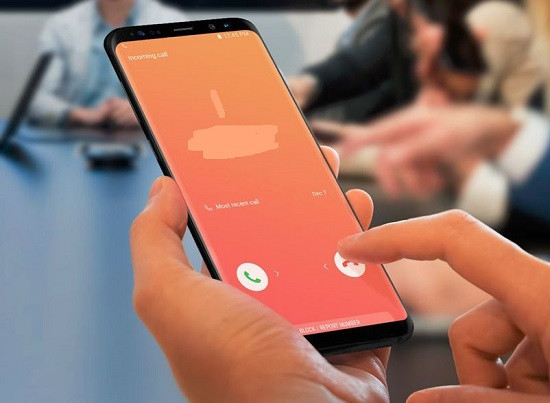
Dưới đây là một số nguyên nhân phổ biến và cách giải quyết:
1. Vệ sinh cảm biến tiệm cận:
- Nguyên nhân: Bụi bẩn bám vào cảm biến tiệm cận có thể khiến điện thoại hiểu nhầm rằng bạn đã áp tai vào máy, dẫn đến màn hình tự tắt.
- Cách khắc phục:
- Tắt nguồn điện thoại.
- Dùng khăn mềm, khô để nhẹ nhàng lau sạch khu vực cảm biến. Cảm biến tiệm cận thường nằm ở phía trên màn hình, gần loa thoại.
- Bật lại điện thoại và thử gọi lại.
2. Kiểm tra ốp lưng và cường lực:
- Nguyên nhân: Ốp lưng hoặc cường lực không vừa hoặc có vấn đề về chất lượng có thể gây áp lực lên các nút bấm hoặc cảm biến, dẫn đến lỗi.
- Cách khắc phục:
- Tháo ốp lưng và cường lực ra để xem có cải thiện không.
3. Cập nhật phần mềm:
- Nguyên nhân: Các lỗi phần mềm có thể gây ra nhiều vấn đề, trong đó có lỗi màn hình tắt khi gọi điện.
- Cách khắc phục:
- Vào Cài đặt > Cập nhật phần mềm để kiểm tra và cài đặt phiên bản phần mềm mới nhất.
4. Khởi động lại điện thoại:
- Nguyên nhân: Việc khởi động lại có thể giúp giải quyết các lỗi tạm thời của hệ thống.
- Cách thực hiện: Nhấn giữ nút nguồn và nút giảm âm lượng cùng lúc cho đến khi logo Samsung xuất hiện.
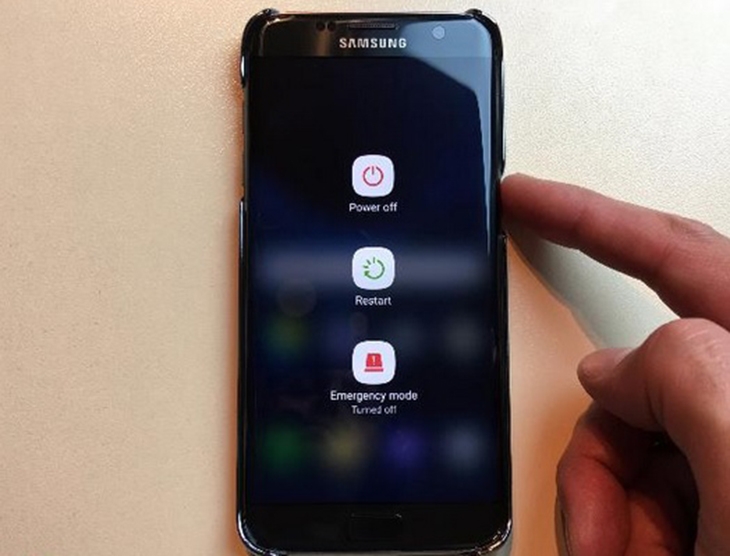
5. Khôi phục cài đặt gốc:
- Lưu ý: Đây là giải pháp cuối cùng và sẽ xóa toàn bộ dữ liệu trên máy. Hãy sao lưu dữ liệu trước khi thực hiện.
- Cách thực hiện: Vào Cài đặt > Cài đặt chung > Đặt lại > Khôi phục cài đặt gốc.
6. Kiểm tra ứng dụng bên thứ ba:
- Nguyên nhân: Một số ứng dụng, đặc biệt là các ứng dụng quản lý cuộc gọi, có thể gây xung đột và dẫn đến lỗi này.
- Cách khắc phục:
- Thử gỡ cài đặt các ứng dụng mới cài đặt gần đây.
- Khởi động lại điện thoại sau khi gỡ cài đặt.
7. Mang đến trung tâm bảo hành:
- Nguyên nhân: Nếu các cách trên vẫn không hiệu quả, có thể có lỗi phần cứng bên trong máy.
- Giải pháp: Mang máy đến trung tâm bảo hành Samsung gần nhất để được kiểm tra và sửa chữa.

Một số nguyên nhân khác có thể bạn chưa nghĩ đến:
- Lỗi phần cứng: Cảm biến tiệm cận bị hỏng, lỗi mainboard.
- Lỗi phần mềm hệ thống: Lỗi sâu bên trong hệ điều hành.
Để có thể đưa ra lời khuyên chính xác hơn, bạn vui lòng cung cấp thêm thông tin:
- Mẫu điện thoại Samsung: (ví dụ: Samsung Galaxy S23, A53,…)
- Phiên bản hệ điều hành: (ví dụ: Android 13, One UI 5.1)
- Các ứng dụng đã cài đặt gần đây:
- Các thao tác đã thực hiện trước khi gặp lỗi:
Lưu ý:
- Sao lưu dữ liệu: Trước khi thực hiện bất kỳ thao tác nào, hãy sao lưu dữ liệu quan trọng của bạn để tránh mất mát thông tin.
- Tìm kiếm thông tin: Bạn có thể tìm kiếm thêm thông tin trên các diễn đàn hoặc trang hỗ trợ của Samsung.
1. https://kuke.vn/diem-ten-nhung-tai-nghe-khong-day-gia-re-cua-hang-kuke
2. https://kuke.vn/cach-su-dung-dien-thoai-de-khong-bi-chai-pin
3. https://kuke.vn/giai-ma-cac-thong-so-in-tren-sac-du-phong
4. https://kuke.vn/eplus-ra-mat-showroom-phu-kien-dien-thoai-kuke-tai-ha-noi
5. https://kuke.vn/xiaomi-nguoi-khong-lo-cong-nghe-voi-nhung-buoc-tien-dai-dau-la-diem-manh-va-diem-yeu